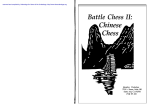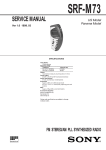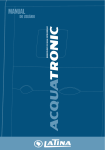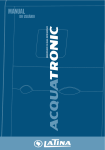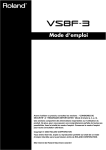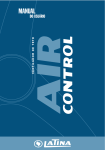Download Manuel complémentaire du JUPITER
Transcript
Manuel complémentaire du JUPITER-80 Version 2 Ce document décrit les nouvelles fonctions proposées par la version 2 du JUPITER-80. Veuillez joindre ce document au mode d’emploi du JUPITER-80 et au Manuel complémentaire (Addendum) du JUPITER-80 version 1.10 * Sachez que les saisies d’écran de ce document affichent des noms de registrations, de Live Sets et de Tones différents de ceux des réglages d’usine. Nouveaux sons (p. 1) Les registrations, Live Sets et Tones internes ont été renouvelés. Ajout de la page “Registration Play” (p. 2) Une page affichant une liste de registrations (d’une banque) a été ajoutée. Dans la version 2, cette page “Registration Play” apparaît après la mise sous tension. Ajout de filtres passe-bas (p. 3) Trois nouveaux types de filtre passe-bas ont été ajoutés. Ajout de structures de multi-effets (p. 3) Vous pouvez désormais déterminer comment les MFX 1~4 sont combinés. Fonction ACT (p. 4) Si vous utilisez SONAR, vous pouvez utiliser le JUPITER-80 comme contrôleur pour SONAR en activant simplement la fonction “ACT”. Autre nouveauté Vous pouvez désormais importer des Live Sets et des Tones à partir de données exportées du JUPITER-50. * Les registrations ne peuvent pas être importées. Nouveaux sons * Les informations suivantes sont destinées aux clients qui ont mis leur instrument à jour en passant de la version 1 à la version 2. Si ce manuel complémentaire est fourni avec le JUPITER-80 que vous venez d’acheter, votre instrument a déjà la version 2; passez donc à la page suivante. Les registrations, Live Sets et Tones internes ont été renouvelés. Les sons de la version 2 deviennent disponibles après le rétablissement des données d’usine (“Factory Reset”). Remarque * Quand vous rétablissez les données d’usine, toutes les données de sons (registrations, Live Sets, Tones) sauvegardées dans le JUPITER-80 sont perdues. Si vous souhaitez conserver les données de sons que vous avez utilisées, archivez vos données en suivant la procédure décrite sous “Archivage de tous les réglages sur mémoire USB” (p.79) dans le mode d’emploi. Si vous voulez utiliser les sons de la version 2 sur le JUPITER-80 version 2 g Rétablissez les réglages d’usine (“Factory Reset”). * Si vous rétablissez les réglages d’usine, les sons de l’instrument sont remplacés par les ceux de la version 2. Nous vous conseillons d’archiver les données (“backup”) avant de rétablir les réglages d’usine (mode d’emploi, p. 79). Si vous voulez utiliser les sons de la version 1 sur le JUPITER-80 version 2 g Ne rétablissez pas les réglages d’usine (“Factory Reset”). * Si vous rétablissez les réglages d’usine, les sons de l’instrument sont remplacés par les ceux de la version 2. Nous vous conseillons vivement d’archiver les données (“backup”) avant de rétablir les réglages d’usine (mode d’emploi, p. 79). Si vous voulez utiliser les sons de la version 2 sur le JUPITER-80 version 2 tout en conservant certains sons de l’ancienne version g Exportez les sons à conserver et après avoir rétabli les réglages d’usine avec la version 2, importez-les. * Si vous rétablissez les réglages d’usine, les sons de l’instrument sont remplacés par les ceux de la version 2. Nous vous conseillons d’archiver les données (“backup”) avant de rétablir les réglages d’usine (mode d’emploi, p. 79). 1.Suivez les instructions données sous “Exporter/importer des données de sons” (p. 1) dans le manuel complémentaire du JUPITER-80 version 1.10 pour exporter les données des sons à conserver. Référence Le “Manuel complémentaire du JUPITER-80 version 1.10” (fichier PDF) peut être téléchargé du site web Roland (http://www.roland.com/manuals/) en sélectionnant “JUPITER-80” comme nom de produit. 2.Rétablissez les réglages d’usine (“Factory Reset”) sur le JUPITER-80. Le JUPITER-80 adopte les sons de la version 2. 3.Importez les données de sons exportées à l’étape 1. Copyright © 2012 ROLAND CORPORATION 1 Tous droits réservés. Toute reproduction intégrale ou partielle de cette publication est interdite sous quelque forme que ce soit sans l’autorisation écrite de ROLAND CORPORATION. Page ‘Registration Play’ Une page affichant une liste de registrations (d’une banque) a été ajoutée. Avec la version 2, cette page “Registration Play” apparaît lors de la mise sous tension. Memo Vous pouvez cependant choisir la page affichée à la mise sous tension en modifiant le réglage Startup: <SYSTEM> g <SETUP> g <Startup>. Si vous préférez voir la page “Registration” (appelée “Registration Top” avec la version 2) au démarrage, comme c’était le cas pour la version 1, choisissez l’option “Registration Top” sous “Startup”. Paramètre Startup Screen Réglage Explication Registration Play Après la mise sous tension, la page “Registration Play”, ajoutée pour la version 2, apparaît. Registration Top Après la mise sous tension, la page “Registration Top” apparaît, comme dans la version précédente. Vous pouvez aussi afficher la page “Registration Play” en touchant l’icône indiquée dans l’illustration suivante de la page “Registration Top”. Page ‘Registration Play’ Numéro de set/banque de registrations Nom de la banque de registrations Vous pouvez utiliser [MENU] g <Registration Bank Name> pour entrer le nom de la banque. Liste de registrations (pour une banque) Vous pouvez changer de registration en touchant l’écran. Une icône indique la plage de clavier de chaque registration. 2 Affiche la page “Single Part Play” (voyez le manuel complémentaire du JUPITER-80 version 1.10, “Single Part Play” (p.4)). Affiche la page “Registration Top”. Filtres passe-bas Trois nouveaux types de filtre passe-bas ont été ajoutés. Filtre Explication LPF1 Filtre passe-bas de la version 1 du JUPITER-80. LPF2 LPF3 LPF4 Nouveau type de filtre passe-bas vintage. Ce type de filtre est idéal pour reproduire les sons classiques d’anciens synthétiseurs. Choisir la structure des multi-effets Vous pouvez définir la manière dont les MFX 1~4 sont reliés. 1. A la page “Live Set Effects Routing”, touchez <STRUCT>. 2. Changez de type de structure. Type Explication MFX 1 MFX 2 1 MFX 3 MFX 4 MFX 1 2 MFX 2 MFX 3 MFX 4 MFX 1 MFX 2 MFX 3 MFX 4 MFX 1 MFX 2 MFX 3 MFX 2 MFX 3 3 4 MFX 4 5 MFX 1 MFX 4 3 Piloter SONAR (ACT) Si vous utilisez SONAR, vous pouvez utiliser le JUPITER-80 comme contrôleur pour SONAR en activant simplement la fonction “ACT” du JUPITER-80. Qu’est-ce que ACT? La technologie ACT (“Active Controller Technology”) permet de piloter SONAR à partir d’un dispositif externe comme le JUPITER-80. Cela vous permet de piloter facilement l’effet ou le synthétiseur plug-in actuellement actif dans SONAR. Pour utiliser “ACT”, il faut installer le plug-in de surface de contrôle. Le plug-in de surface de contrôle peut être téléchargé du site web Roland (http://www.roland.com/support/): allez à la page “Downloads” et sélectionnez “JUPITER-80” comme nom de produit. Pour en savoir plus sur les réglages après l’installation, voyez l’aide en ligne de SONAR. Pour en savoir plus sur l’utilisation du plug-in de surface de contrôle, voyez l’aide en ligne. * Si une fenêtre de dialogue vous demande de choisir entre la version à 32 bits et celle à 64 bits durant l’installation, choisissez celle qui correspond à votre version de SONAR (32 bits ou 64 bits). Si vous utilisez SONAR LE, sélectionnez “32-bit version”. Activer/couper ‘ACT’ 1. A la page “Menu”, choisissez <ACT>. La page “ACT” apparaît. 2. Touchez le bouton <ON/OFF>. Chaque pression sur <ON/OFF> active et coupe alternativement la fonction “ACT”. Réglages “ACT” La page “ACT” permet d’effectuer les réglages suivants. Paramètre Mode Tx MIDI Channel Local Switch 4 Réglage Explication ALL Les faders PART BALANCE [LEVEL], les boutons PART ON/OFF et les boutons SONG PLAYER/RECORDER peuvent servir de contrôleurs ACT. SONG PLAYER/RECORDER Les boutons SONG PLAYER/RECORDER peuvent servir de contrôleurs ACT. ONLY REGISTRATION Les messages MIDI sont transmis sur le canal MIDI déterminé par la registration. Ch 1–Ch 16 Les messages MIDI sont transmis sur le canal MIDI choisi ici, quels que soient les réglages de la registration. OFF, ON Active/coupe le pilotage local. Sommaire Nouveaux sons. . . . . . . . . . . . . . . . . . . . . . . . . . . . . . . . . . . . . . . . . . . . . . . . . . . . . . . 1 Page ‘Registration Play’ . . . . . . . . . . . . . . . . . . . . . . . . . . . . . . . . . . . . . . . . . . . . . . . 2 Page ‘Registration Play’. . . . . . . . . . . . . . . . . . . . . . . . . . . . . . . . . . . . . . . . 2 Filtres passe-bas. . . . . . . . . . . . . . . . . . . . . . . . . . . . . . . . . . . . . . . . . . . . . . . . . . . . . . 3 Choisir la structure des multi-effets. . . . . . . . . . . . . . . . . . . . . . . . . . . . . . . . . . . . 3 Piloter SONAR (ACT) . . . . . . . . . . . . . . . . . . . . . . . . . . . . . . . . . . . . . . . . . . . . . . . . . . 4 Activer/couper ‘ACT’. . . . . . . . . . . . . . . . . . . . . . . . . . . . . . . . . . . . . . . . . . . . . . . . . 4 Réglages “ACT”. . . . . . . . . . . . . . . . . . . . . . . . . . . . . . . . . . . . . . . . . . . . . . . . . . . . . . . 4 * 5 1 0 0 0 2 9 7 5 4 - 0 1 * 5